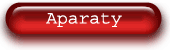
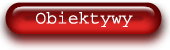
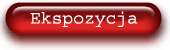
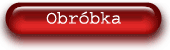

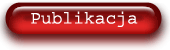
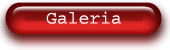
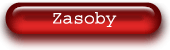
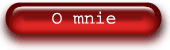
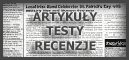

Wyszukaj w Serwisie
OSTATNIE PUBLIKACJE:
ARTYKUŁY:

|
|
|
|
Retusz i obróbka zdjęćJest to rozdział dotyczący obróbki zdjęć cyfrowych. Poświęcony jest głównie Photoshop'owi, gdyż jest to chyba
najpopularniejszy program graficzny, przy czym świetnie jak sama nazwa wskazuje nadaje się do obróbki zdjęć. Posiada on również
swój darmowy odpowiednik – "Gimpshop" lub "Gimp". Jest on nieco odmienny i odrobinę uboższy. Osobom, które miały już styczność z Photoshop'em może
być trudno się w nim poruszać. Mimo wszystko stanowi ciekawą i przede wszystkim darmową alternatywę dla Adobe Photoshop.
No, ale skupmy się na temacie. W sieci jest całe mnóstwo stron o Photoshop'ie, więc nie będę tu
opisywał wszystkich funkcji, a jedynie te najbardziej użyteczne przy obróbce zdjęć i intuicyjne w zastosowaniu. W artykułach
obowiązuje następująca nomenklatura: Przejścia w rozwijanych menu Photoshopa zostały oznaczone jako " / " lub jako "→". Są to znaki
równoznaczne. Nazwy starałem się podawać zarówno dla polskiej wersji jak i angielskiej. Angielskie zostały zapisane w nawiasach.
Retusz i obróbka zdjęć wcale nie musi być umiejętnością wyłącznie dla specjalistów–fotografów. Każdy może sobie w domowym zaciszu
znacznie poprawić jakość wykonanych wcześniej zdjęć. Wystarczy odrobina wiedzy i wprawy. Jednak aby przeprowadzić efektowny retusz,
musimy troszkę poćwiczyć.
Nazwy poszczególnych elementów mogą się różnić w zależności od wersji programu Photoshop. Jednak powinny być zlokalizowane mniej więcej w podobnych miejscach.
W dziale tym znajdziecie Państwo także informacje na temat ogólnej obróbki i retuszu zdjęć z użyciem stempla, obróbki kształtu twarzy, retuszu twarzy jak również przeprowadzimy retusz zdjęć z wyblakłym niebem i wiele innych tutoriali. Zapraszamy...
Retusz zdjęć – StempelStempel (Clone Stamp)
 to chyba najbardziej użyteczne narzędzie do retuszu.
Pozwala sprawnie i szybko usunąć przeszkadzające nam elementy z fotografii jak np. pryszcze, pieprzyki, śmieci, kable, słupy itp.
Im większy element tym trudniej się go pozbyć i wymaga to większej wprawy. Stempel pozwala skopiować kawałek obrazka w inne miejsce.
Obszar kopiowania zależy od wielkość stempla jaką wybierzemy. Większość operacji powinno się raczej wykonywać przy sporym powiększeniu to chyba najbardziej użyteczne narzędzie do retuszu.
Pozwala sprawnie i szybko usunąć przeszkadzające nam elementy z fotografii jak np. pryszcze, pieprzyki, śmieci, kable, słupy itp.
Im większy element tym trudniej się go pozbyć i wymaga to większej wprawy. Stempel pozwala skopiować kawałek obrazka w inne miejsce.
Obszar kopiowania zależy od wielkość stempla jaką wybierzemy. Większość operacji powinno się raczej wykonywać przy sporym powiększeniu
 Retusz wykonywany za pomocą narzędzia "Stempel" może powodować pojawianie się widocznych różnic między
graniczącymi kolorami. Można to zniwelować za pomocą narzędzia Rozmycie(Blur).
 Można również regulować
wielkość narzędzia i jego intensywność. Z kolei jeśli zdarzy nam się podczas wykonywania tego zabiegu nadmiernie rozmyć powierzchnie
sprawiając, że będzie ona wyglądać nienaturalnie, możemy przywrócić jej naturalność stosując następującą metodę: Można również regulować
wielkość narzędzia i jego intensywność. Z kolei jeśli zdarzy nam się podczas wykonywania tego zabiegu nadmiernie rozmyć powierzchnie
sprawiając, że będzie ona wyglądać nienaturalnie, możemy przywrócić jej naturalność stosując następującą metodę:Zaznaczamy za pomocą narzędzia "Lasso"  interesujący nas obszar. Wybieramy z menu
Filtr(Filter)→Szum(Noise)→Dodaj Szum(Add Noise). Następnie ustawiamy suwak poziomu szumu(amount) na 0,5-1,0% i klikamy OK. interesujący nas obszar. Wybieramy z menu
Filtr(Filter)→Szum(Noise)→Dodaj Szum(Add Noise). Następnie ustawiamy suwak poziomu szumu(amount) na 0,5-1,0% i klikamy OK.Obróbka zdjęć – retusz twarzyO ile retusz wszelkich znamion, zmarszczek, czy świecących miejsc możemy bez problemu wykonać za pomocą stempla, to przy
retuszu krawędzi obiektu narzędzie to może się nie sprawdzić. Jeżeli zamierzamy nieco wyszczuplić zbyt okrągłą buzię lub odrobinę
poszerzyć zbyt pociągłą, to do tego typu obróbki lepiej zastosować inne narzędzie, a właściwie filtr –
Skraplanie (Liquify) (Deformacja w wer. CS2). Znajduje on się w górnej części menu Filtr. Pozwala nam na przesuwanie wybranych części obrazu, przez
co metoda ta znacznie lepiej nadaje się do obróbki wszelkich konturów niż retusz za pomocą stempla.
Po otwarciu okna, domyślnie powinniśmy mieć wybrane narzędzie
 Wypaczenie (Warp Tool). Jeśli nie, należy je wybrać samemu. Następnie ustawiamy potrzebny nam rozmiar pędzla (Brush Size)
i do dzieła.
Wypaczenie (Warp Tool). Jeśli nie, należy je wybrać samemu. Następnie ustawiamy potrzebny nam rozmiar pędzla (Brush Size)
i do dzieła.

Powyższy przykładowowy kadr ze zdjęcia wykorzystano za zgodą fotografa W. Pszoniaka, przez którego zdjęcie zostało wykonane.
W ten sposób możemy nie tylko przeprowadzać retusz krawędzi twarzy, ale także przesunąć oczy, powieki, uwydatnić lub zwężyć usta,
czy też zmniejszyć nos. W sytuacji, gdy coś pójdzie nie tak, zawsze możemy cofnąć edycje Ctrl+Z. Możemy również użyć narzędzia
Rekonstrukcja (Reconstruct Tool)
 . Jeżeli podczas przesuwania nie chcemy
zniekształcać okolicznych obszarów obrazu, możemy je zamrozić. Wtedy nasza obróbka nie będzie wpływała na zamrożony obszar.
Do zamrażani i odmrażania służą narzędzia: . Jeżeli podczas przesuwania nie chcemy
zniekształcać okolicznych obszarów obrazu, możemy je zamrozić. Wtedy nasza obróbka nie będzie wpływała na zamrożony obszar.
Do zamrażani i odmrażania służą narzędzia:   . .
W ten sposób możemy przeprowadzać retusz nie tylko twarzy, ale i całego ciała. Kilkoma ruchami myszki można na przykład powiększyć
biceps, czy wyszczuplić biodra. Oczywiście wykonywana w ten sposób obróbka zdjęć wymaga odrobinę wprawy. Jednak po kilku próbach nie
powinniśmy mieć większych problemów, by przeprowadzić efektowny retusz zarówno twarzy jak i sylwetki. W połączeniu ze stemplem
technologia ta pozwala na naprawdę skuteczny i profesjonalny retusz. Podczas wykonywania takiej obróbki należy jednak uważać, aby
nie przesadzić, gdyż zdjęcie może stracić swoją naturalność, a wykonana przez nas obróbka zamiast poprawić sytuację, pogorszy ją.
Dlatego najlepiej przeprowadzać delikatny retusz z niewielkimi poprawkami, co z resztą dotyczy wszystkich zabiegów, na jakie pozwala
obróbka zdjęć cyfrowych. Warto również wypróbować pozostałe narzędzia i funkcje oferowane przez filtr, gdyż mogą być pomocne w wielu sytuacjach, a także
przy innych formach retuszu i obróbki zdjęć.
Następny 
|